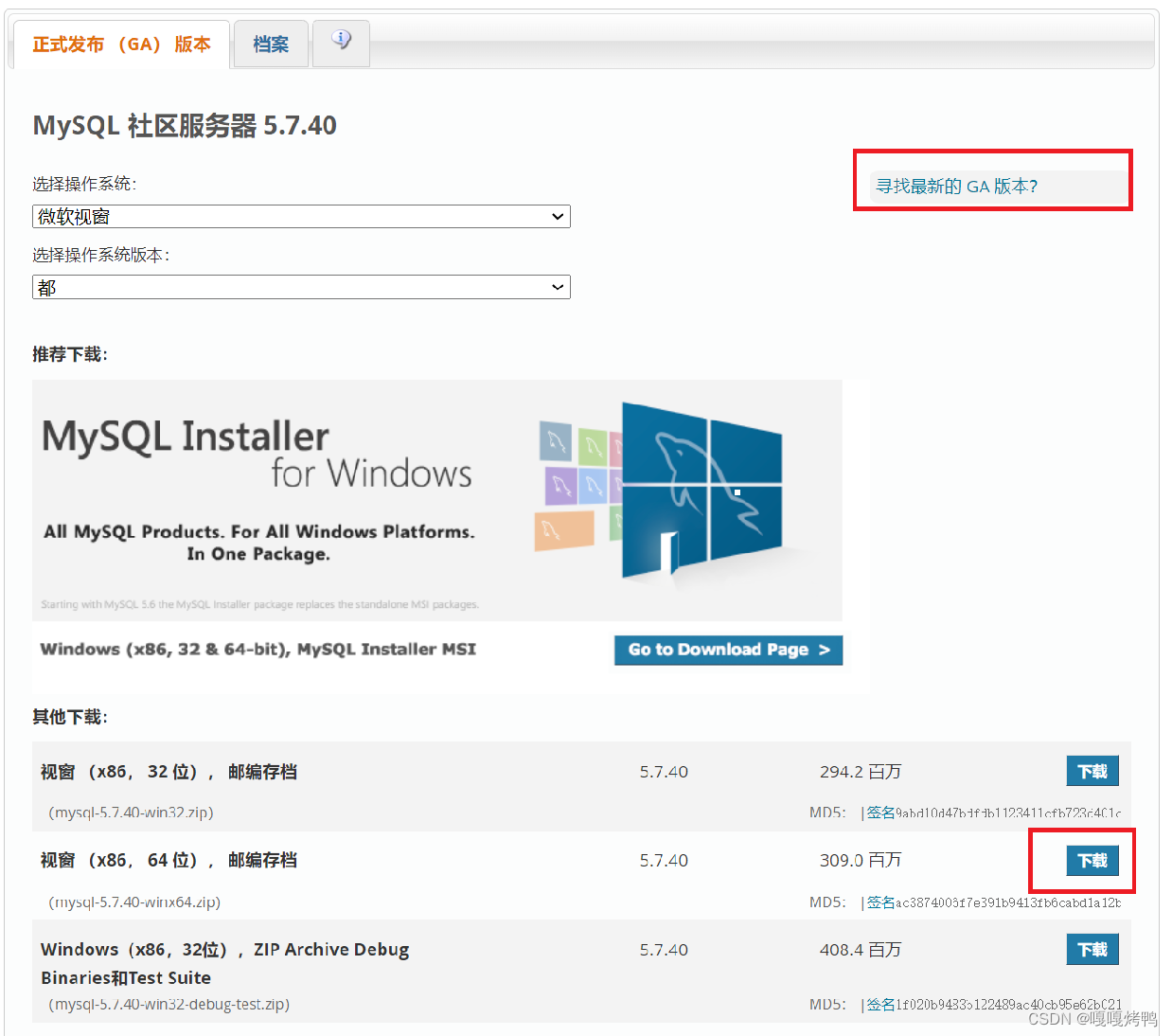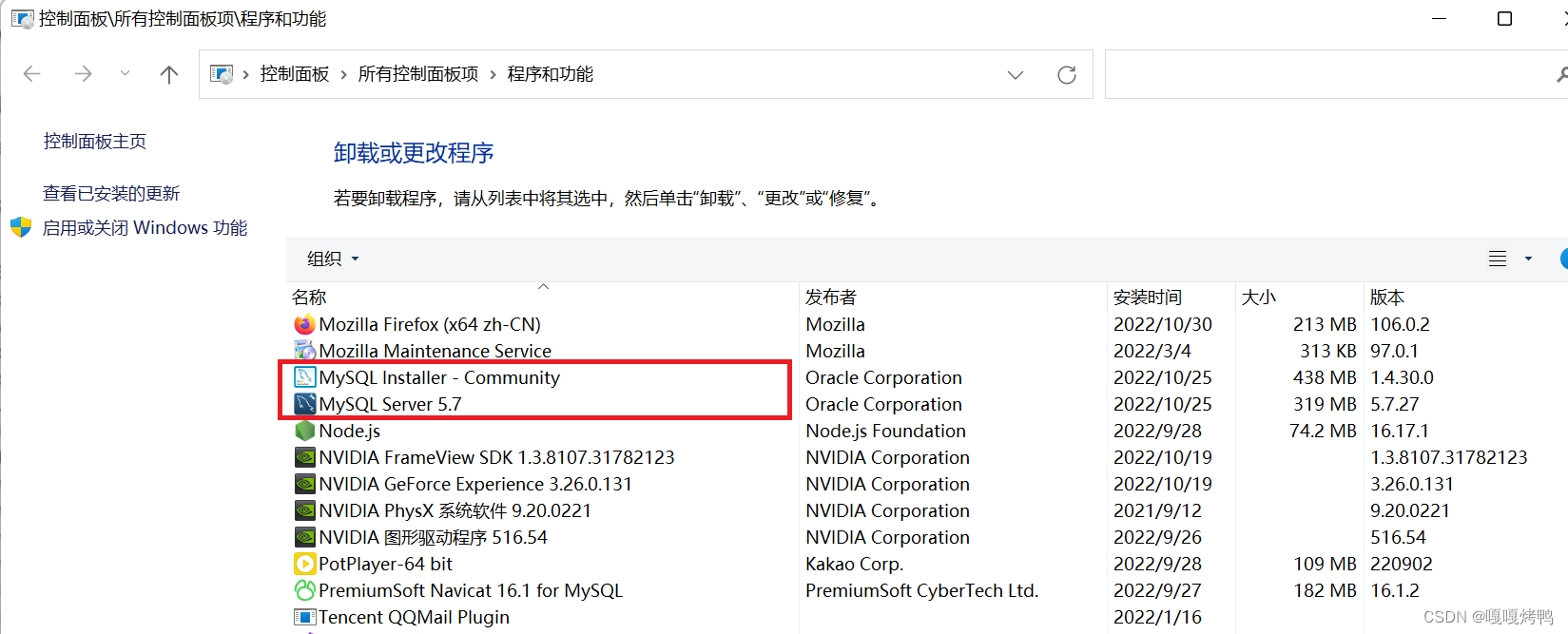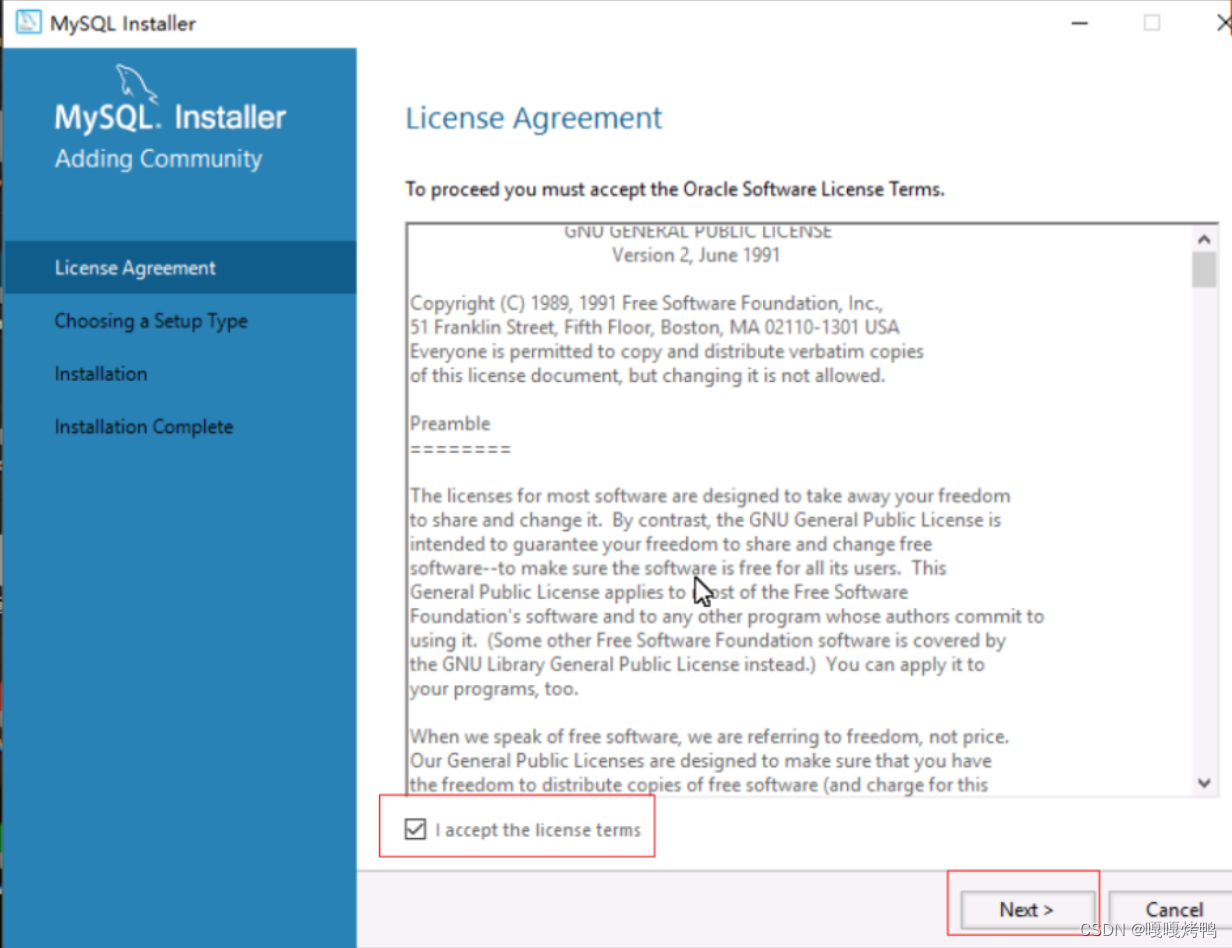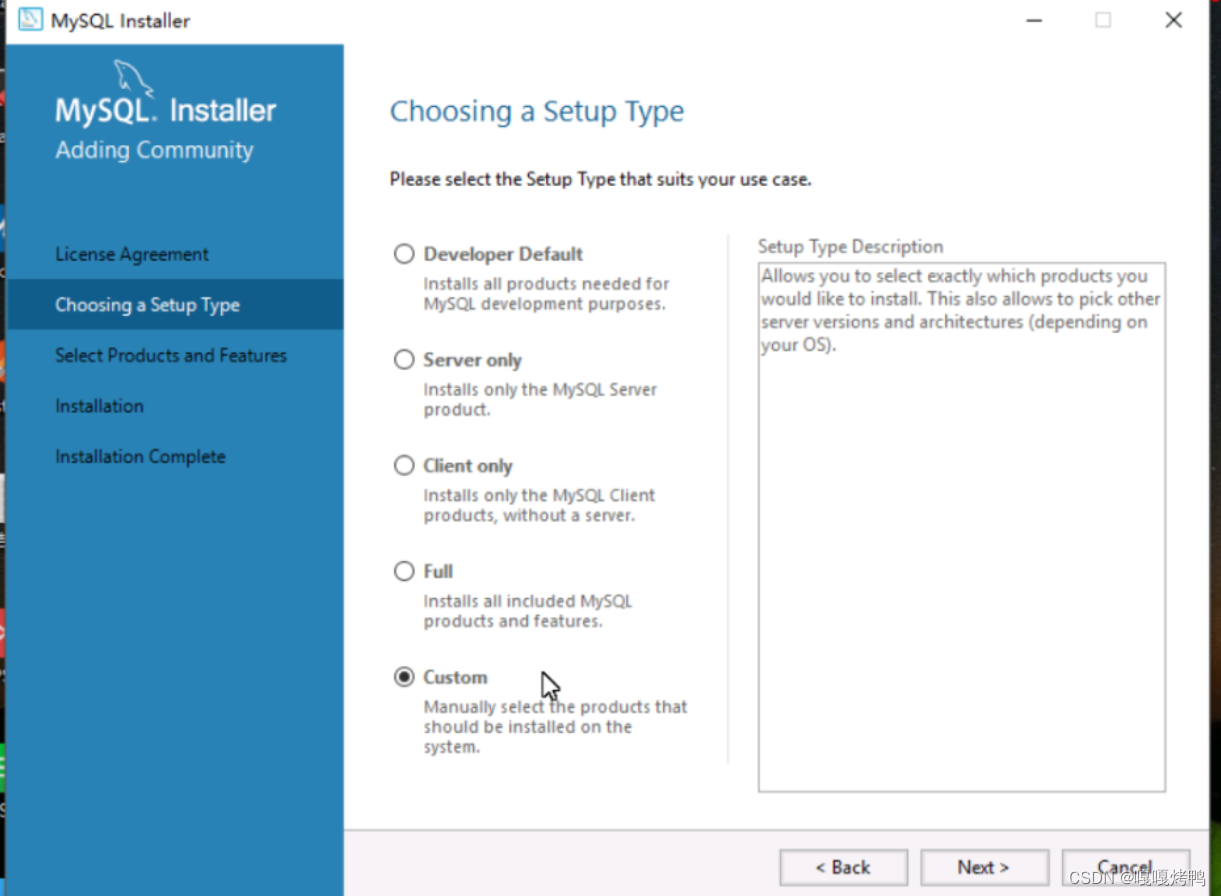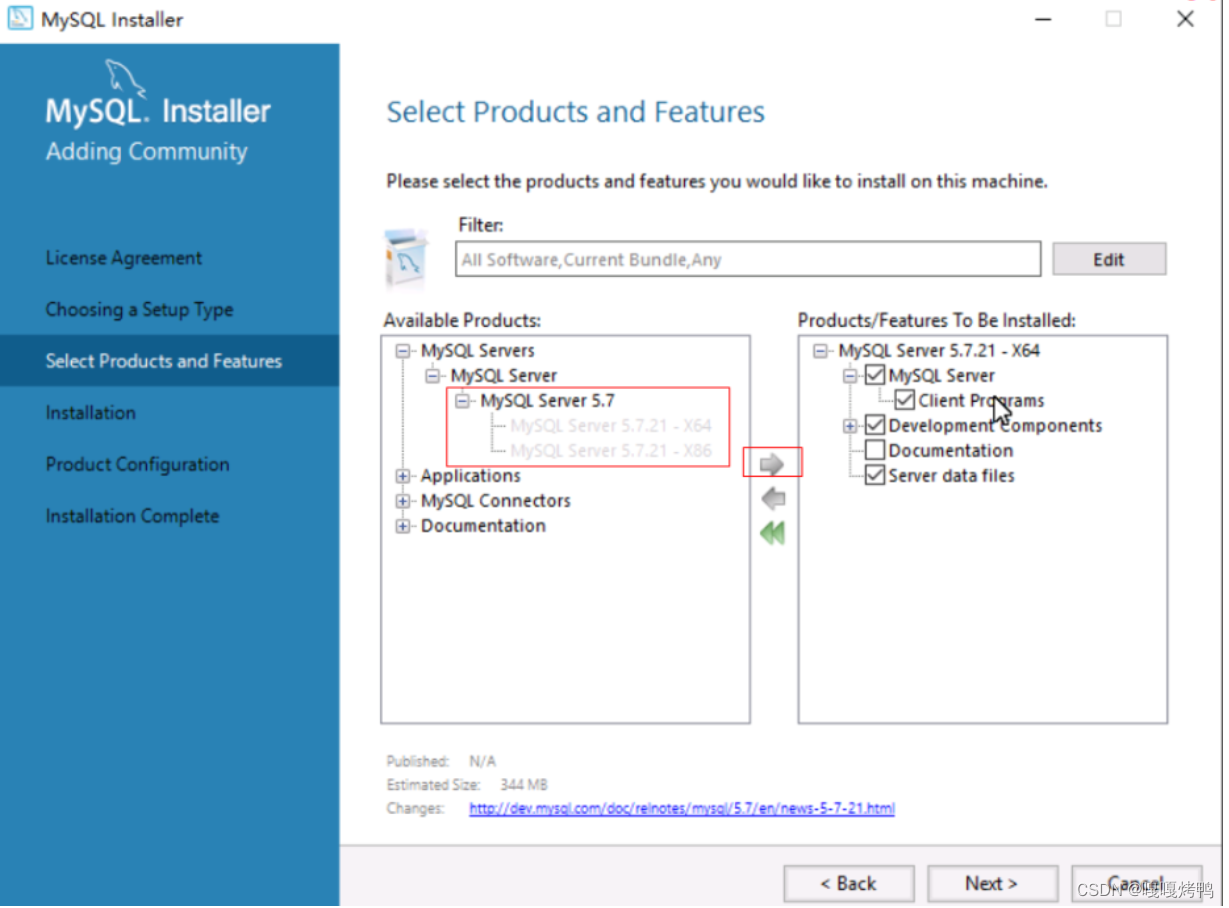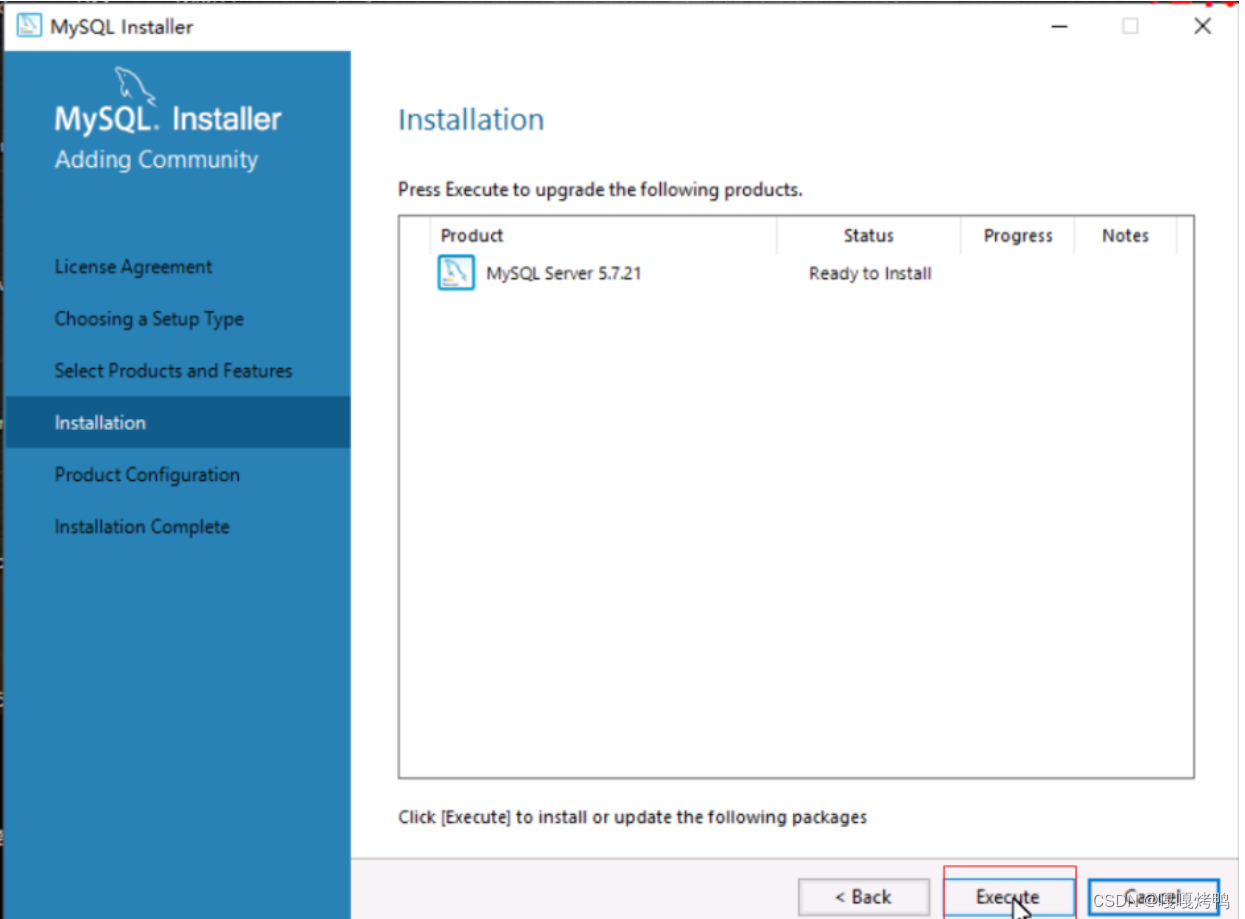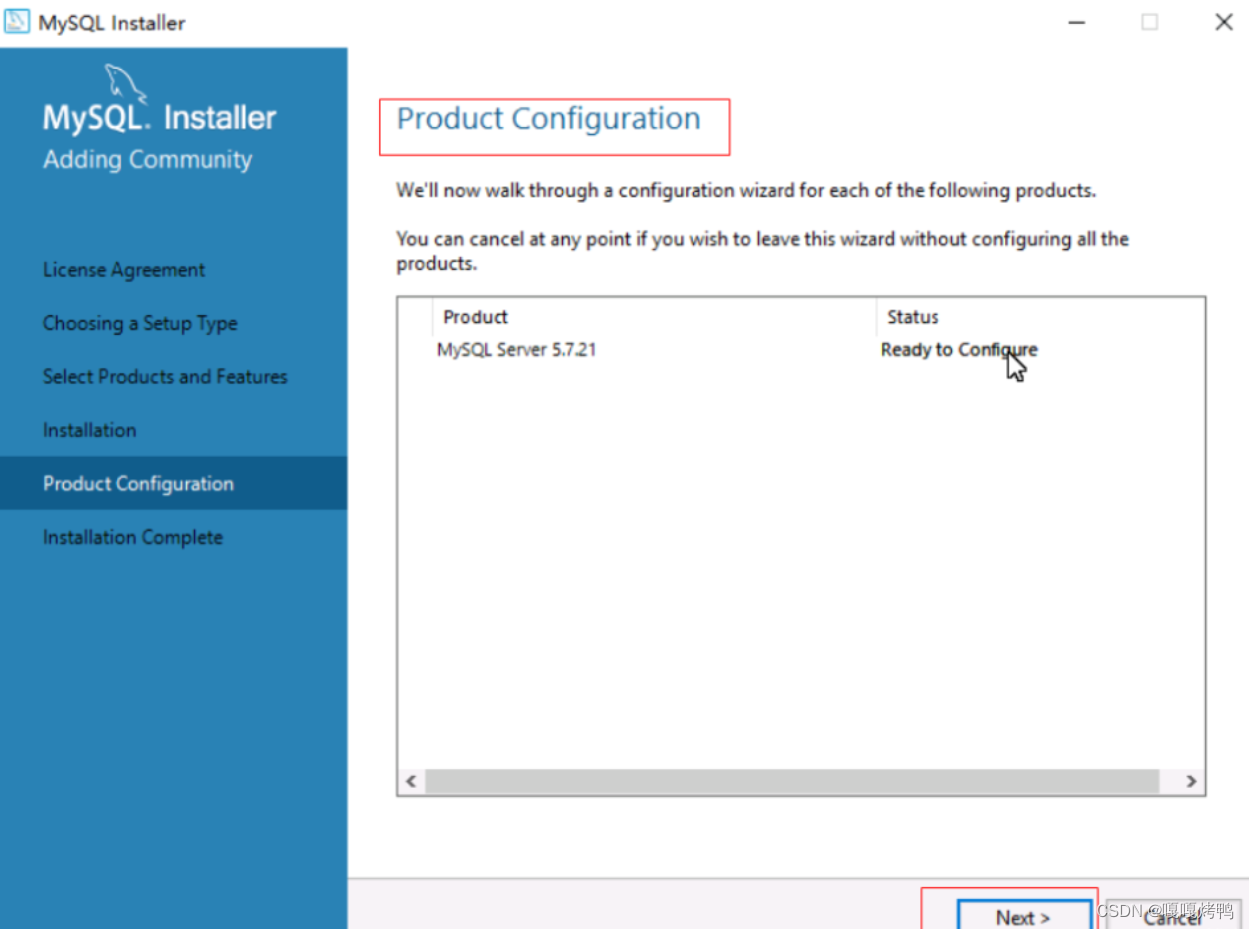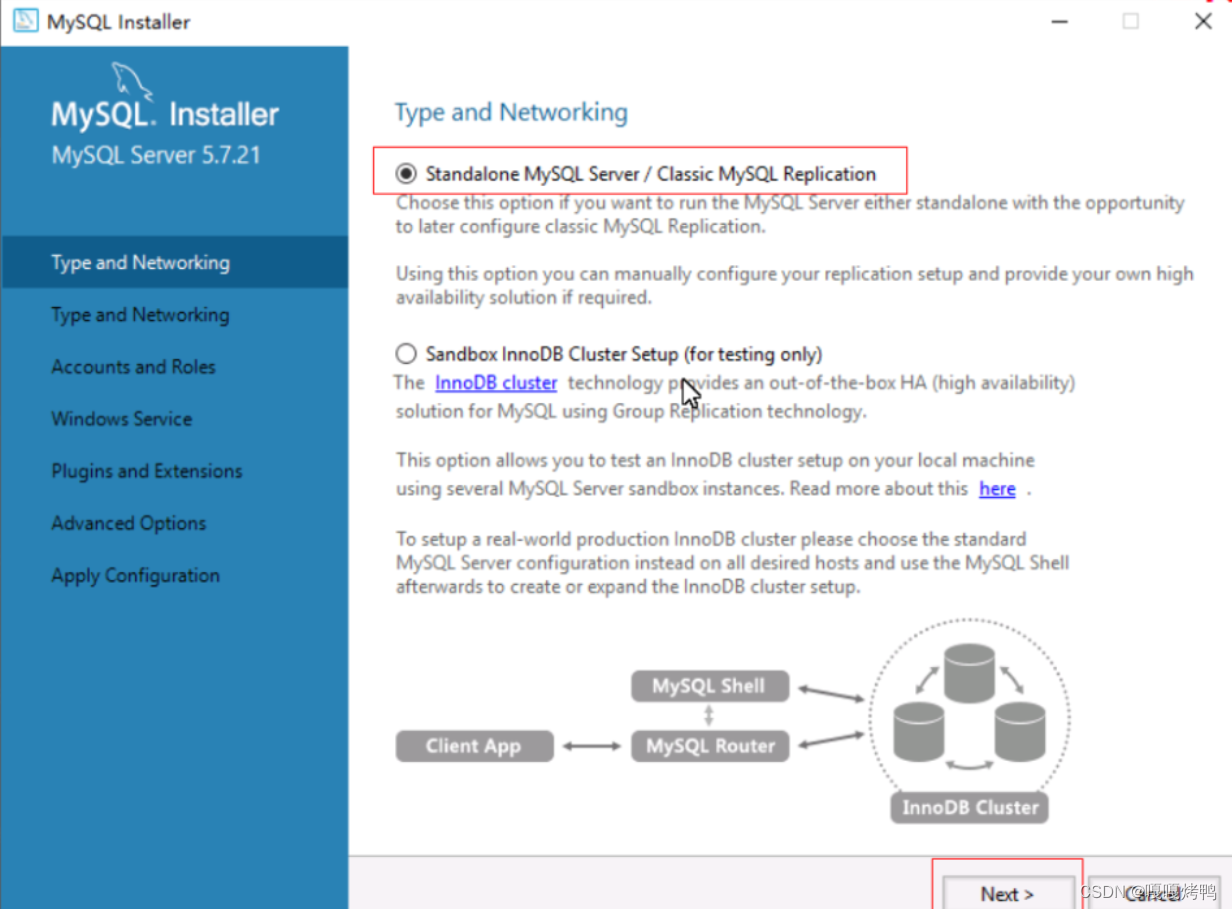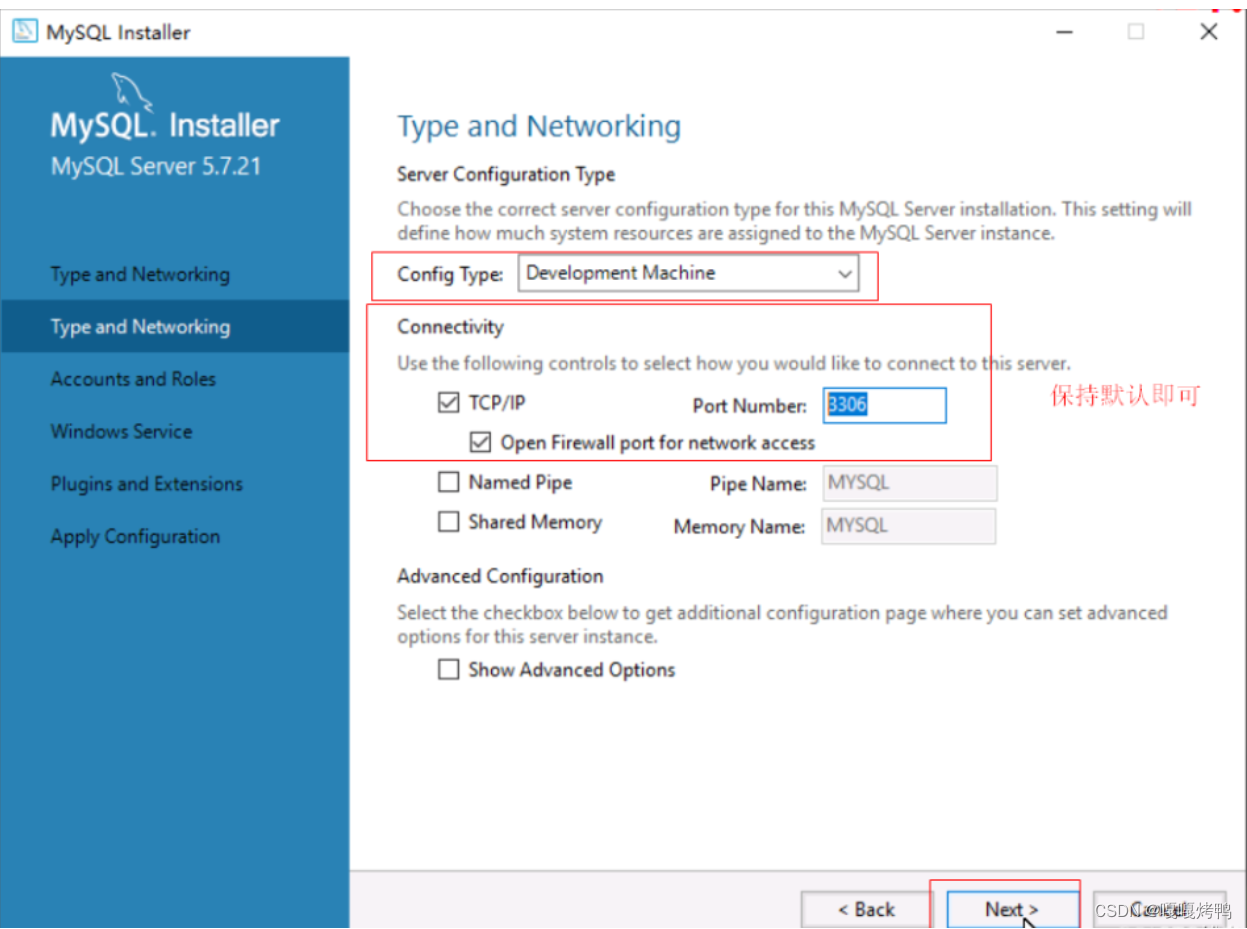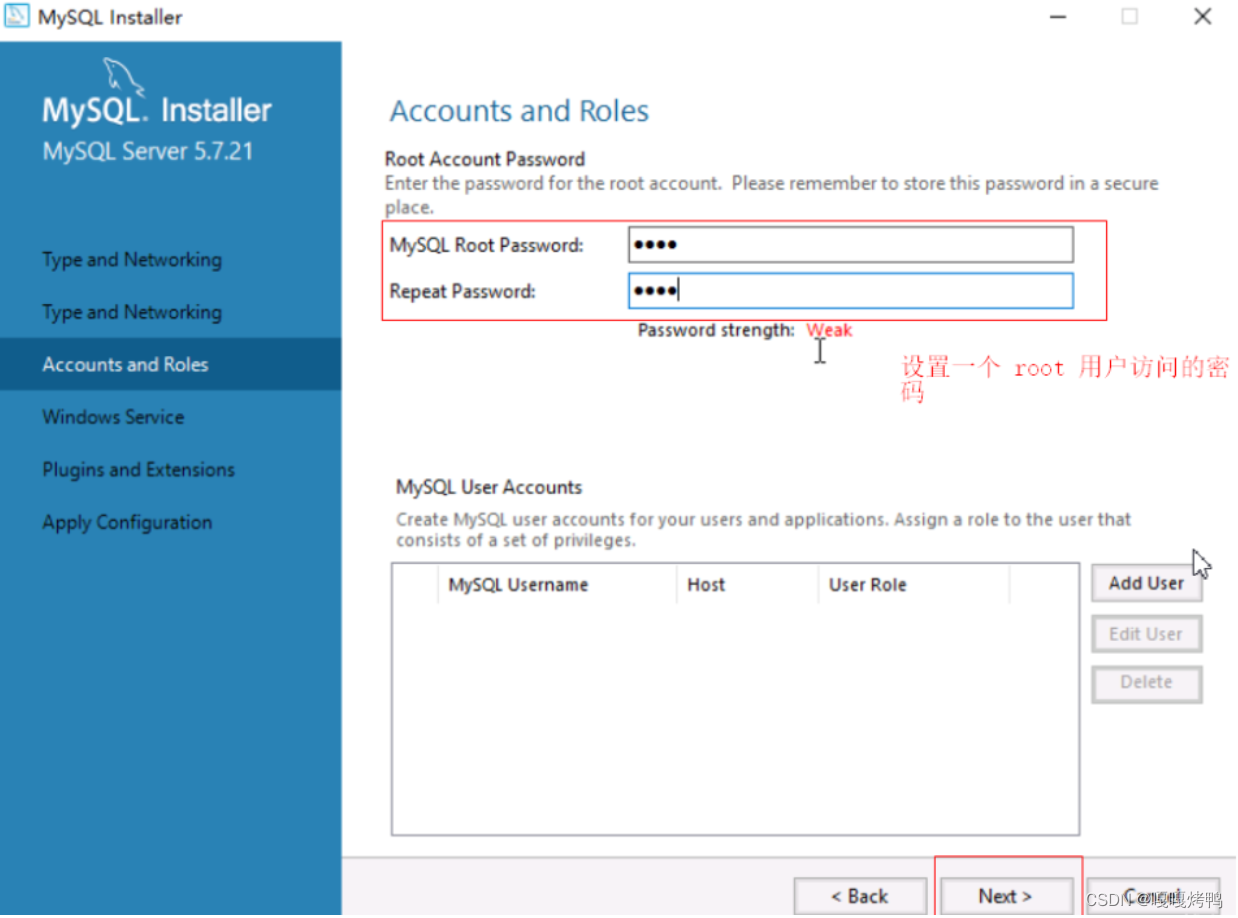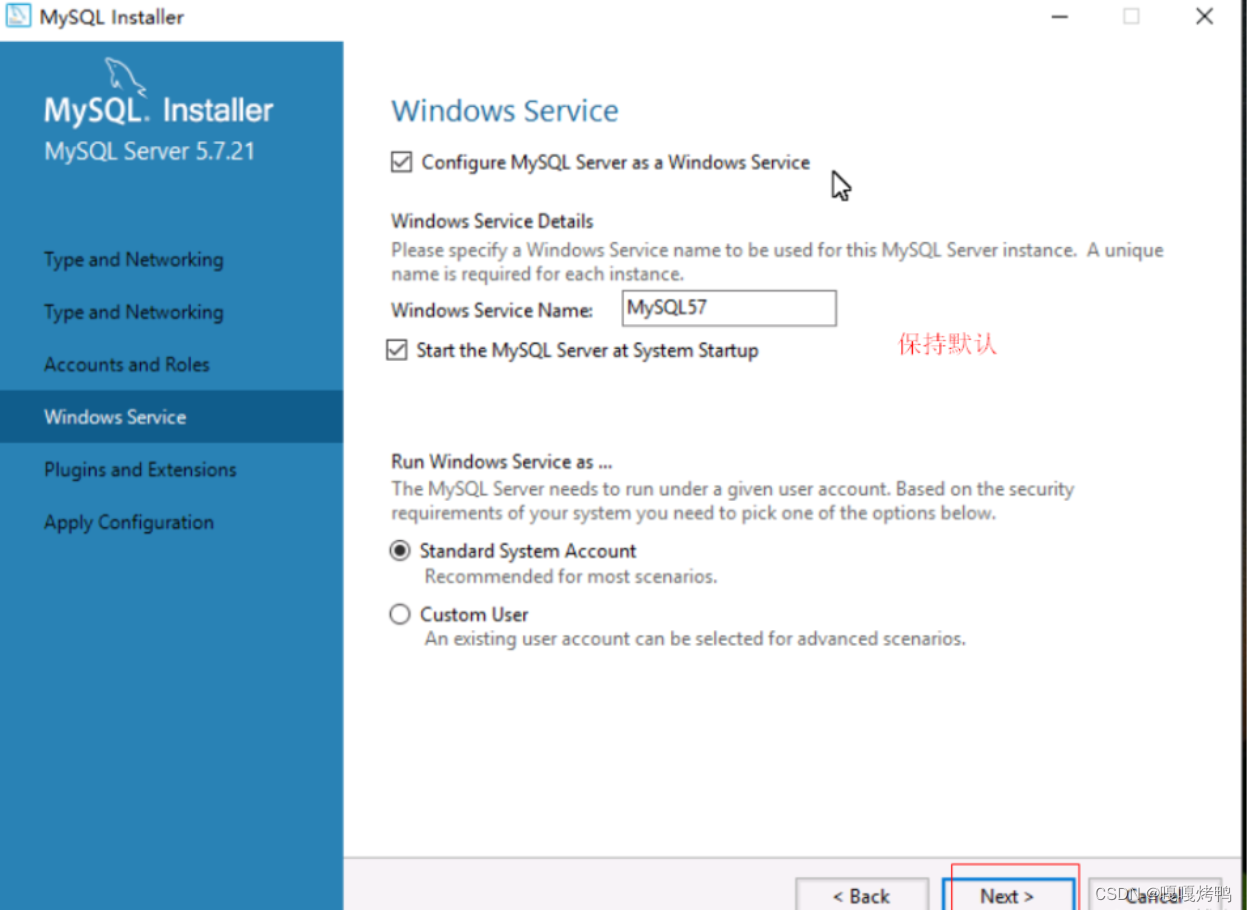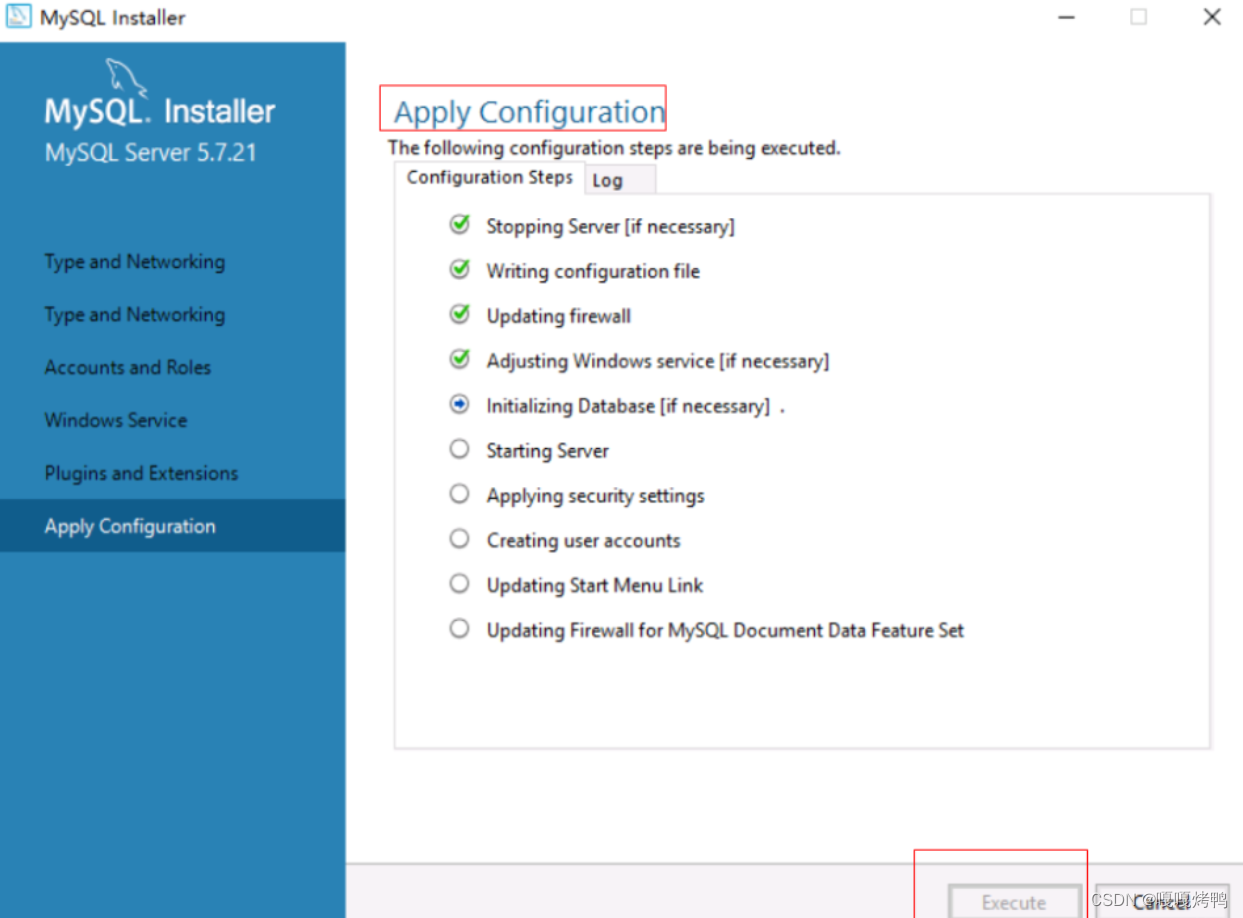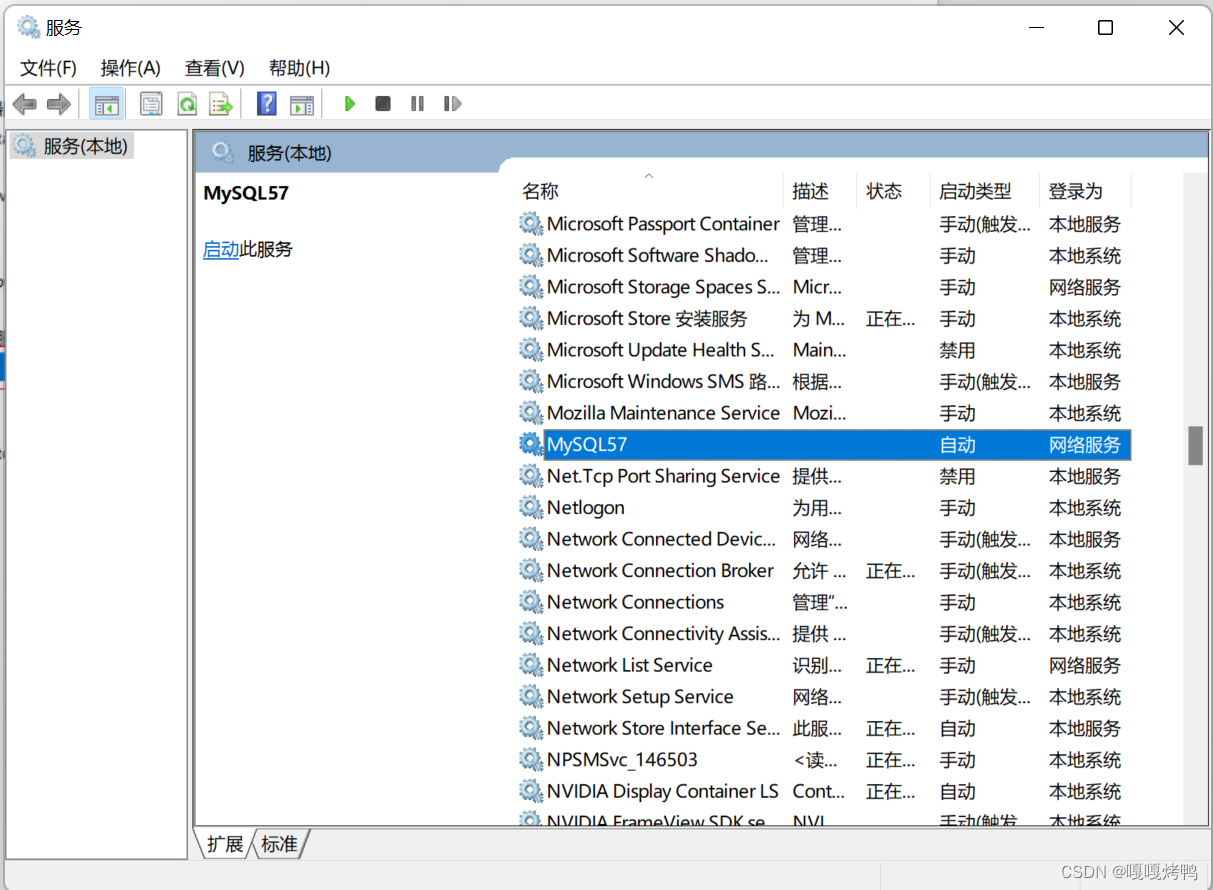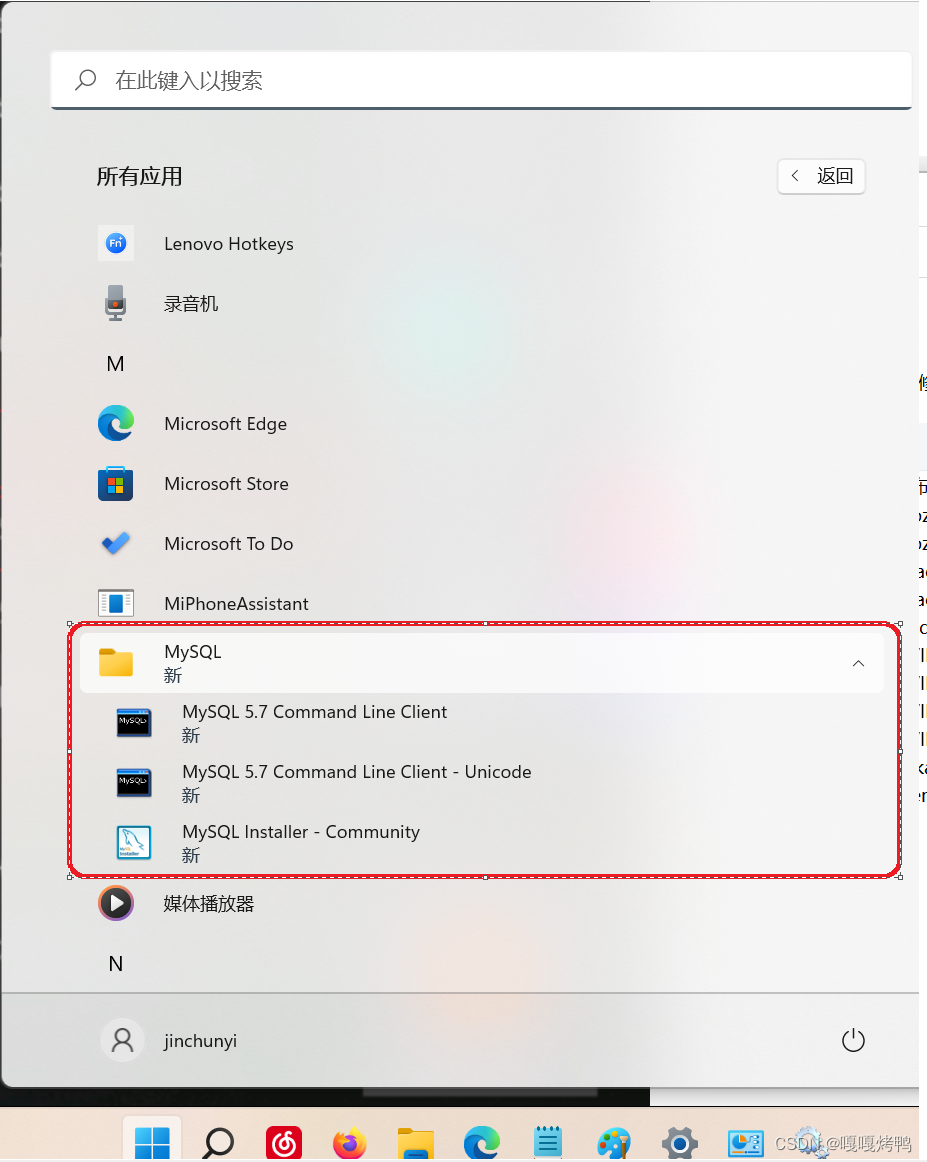mysql 5.7 安装配置教程(windows 64位) |
您所在的位置:网站首页 › git228安装教程 windows › mysql 5.7 安装配置教程(windows 64位) |
mysql 5.7 安装配置教程(windows 64位)
|
1. 安装准备
1.1 准备MySQL安装包:
mysql-5.7.37-winx64解压版地址:https://dev.mysql.com/downloads/mysql/
检查操作系统类型主要是了解系统是: 32位操作系统(x86) 还是64位操作系统(x64)
如果系统中已经安装过MySQL那么建议完全卸载之后重新安装。
执行安装包之后,系统会有一些安全阻止提醒,同意即可,接下来同意授权许可,继续下一步。
Developer Default : 开发者默认,会安装所有MySQL开发需要的产品,不建议使用 Server only : 只安装MySQL服务,通常在部署MySQL服务使用 Client only : 只安装MySQL客户端 Full : 安装MySQL包含的所有产品和特性 Custom:用户自定义安装 ,!!!本文采用用户自定义安装 安装能够满足MySQL开发的基本组件,这里选择MySQL Server,选择x86还是x64根据系统类型决定。
选择之后,继续下一步即可
完成上面的MySQL安装步骤之后,需要进一步配置MySQL服务。 3.1 配置类型和网络MySQL安装包给我们默认提供了最佳配置, 此处配置保持默认即可,一路下一步。
MySQL安装完成之后,需要给root用户设置密码,这里密码设置完成之后,务必牢记,后续使用root用户访问MySQL服务时必须使用该密码。
MySQL作为一个服务程序,将其设置为Windows服务和开启自动启动。
上面每一步填写的配置到此并未正真生效,需要执行下面步骤使得配置生效。
通过MySQL 命令行客户端连接MySQL服务
执行MySQL命令行客户端会提示输入密码,这里的密码就是在配置过程中设置的root用户密码,输入完成之后,回车之后,成功连接如图所示。
有闪退问题可能是mysql没有开启,重启一下即可 |
【本文地址】
今日新闻 |
推荐新闻 |